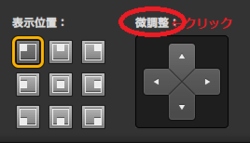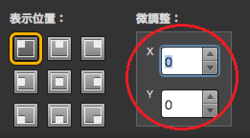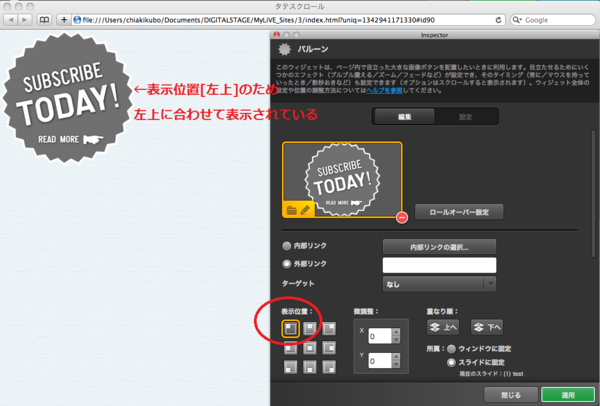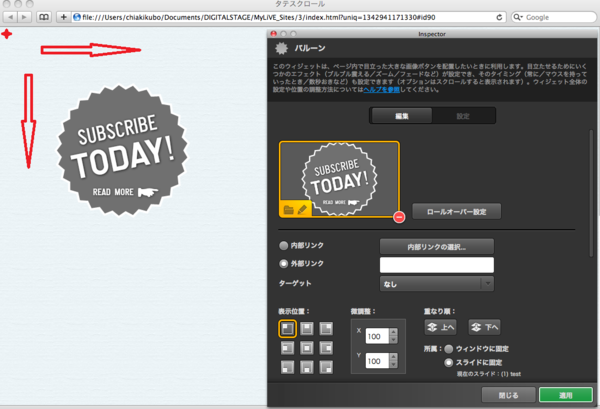テクニカルサポートからの重要なお知らせ
設定する位置を指定/調整することはできますか
管理番号: 08-01-003
[表示位置:]より、左上/中央... など、9パターンの位置より選択します。
[微調整:]で1ピクセルずつ上下左右へ位置を動かし調整してください。
また、キーボードのShiftボタンを押しながらクリックすると、大きな幅(10ピクセル)で位置がずれます。
-------------------
★☆上級者向けTips☆★
[微調整:]にマウスのカーソルを合わせクリックすると、ピクセルで直接指定できます。
↓
[表示位置:]で設定したパターンの位置に対し、ピクセルで指定した分だけ移動します。
X→横軸 Y→縦軸 となります。
【設定例】
1.バルーンを追加し、[表示位置:]左上 を選択します。
ここでは、まだ数値指定は行いません。
プレビューで確認すると、スライドに対して左上にバルーンが設定されています。
2.X→横軸 Y→縦軸 それぞれ100ピクセルを指定します。
プレビューで確認すると、先ほどの[表示位置:]左上の起点 に対し、縦横それぞれ100ピクセルずつ移動した位置に設定されます。
【注意】
元の表示位置によってX→横軸 Y→縦軸の移動方向は変わります。ご了承ください。
| < アンインストール(再インストール)方法【W ... | [カウントダウン]カウントダウン終了後、表 ... > |
Copyright (c) digitalstage inc. All Rights Reserved.